이번 포스팅은 아이폰 네이버 키보드 설치 및 설정 방법을 알아볼게요. 요즘 연말이 다가오면서 스마트폰 가격이 꽤 내려가고 있죠. 이참에 아이폰을 장만하시는 분들 많으실 텐데요. 기존에 안드로이드를 사용하다가 아이폰으로 넘어오면 여러 가지 불편한 점이 있습니다. 특히 기본으로 제공되는 키보드는 사용하기 싫어질 정도로 너무 불편한 부분이 있는데요. 이럴 때 네이버에서 제공하는 스마트보드 앱을 이용하면 간단하게 문제를 해결할 수 있습니다.
스마트보드는 기술, 기능, 고도화를 통해 사용자들에게 편리한 키보드앱 환경을 제공하고 있습니다. 상대적으로 작은 모바일 화면에서 키보드 영역의 크기가 한정적인 만큼 사용자가 입력하고자 하는 내용과 실제 눌린 키가 달라 오타가 발생하게 되죠. 이점에 착안해 오타를 유발하는 여러 가지 변수들을 추출하여 AI 학습을 통해 지속적으로 보완하고 있습니다. 게다가 키보드 높이 조절을 통해 자판 간격을 넓힐 수 있고 다양한 테마와 툴바, 문자인식, 번역 기능을 이용할 수 있습니다.
아래는 아이폰 네이버 키보드 설치 및 설정 방법입니다. 참고하셔서 유용하게 사용해 보세요.

아이폰 네이버 키보드 설치 및 설정
1. 앱 설치 후 하단 "순서대로 시작하기"를 클릭해 주세요.

2. 설정에서 "네이버 스마트보드" > "키보드"를 클릭해 주세요.


3. 설정에서 "전체 접급 허용"을 활성화해 주세요.

4. 지구본 버튼을 꾹 눌러서 네이버 스마트보드를 선택해 주세요.

5. 설명 화면에서 하단 건너띄기를 클릭해 주세요.
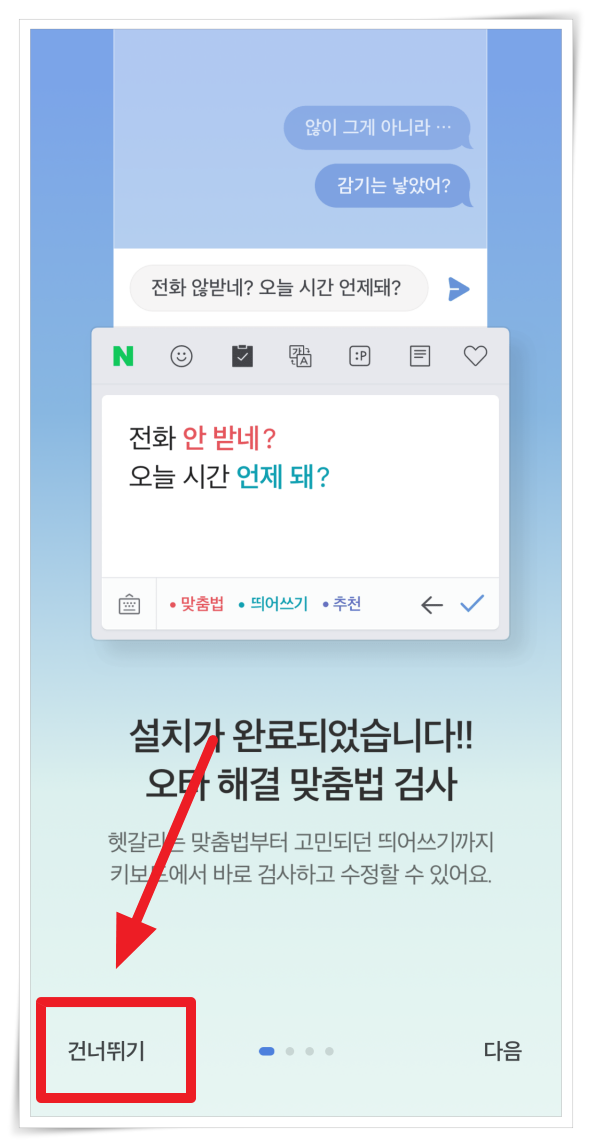
6. 기본설정에서는 퀵문자, 자주쓰는메모, 스티커 등을 편집할 수 있으며 상단 메뉴에서 "상세설정"을 클릭하면 "키보드 높이"를 조절하실 수 있습니다.
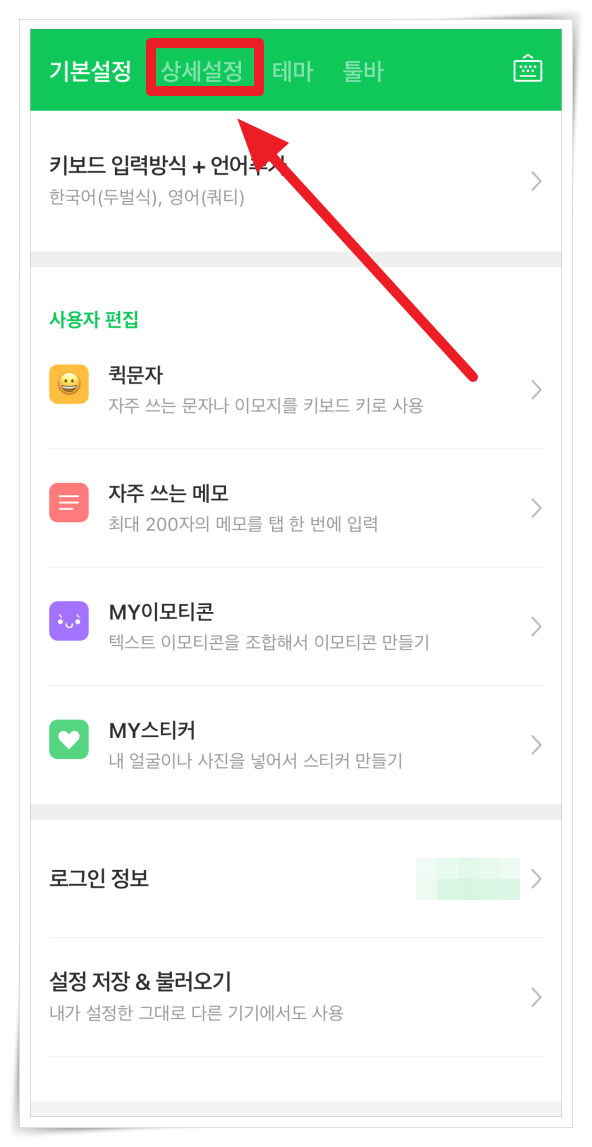

7. 이밖에도 테마와 툴바 메뉴를 통해 원하는 키보드 모양과 기능을 추가하실 수 있어요.




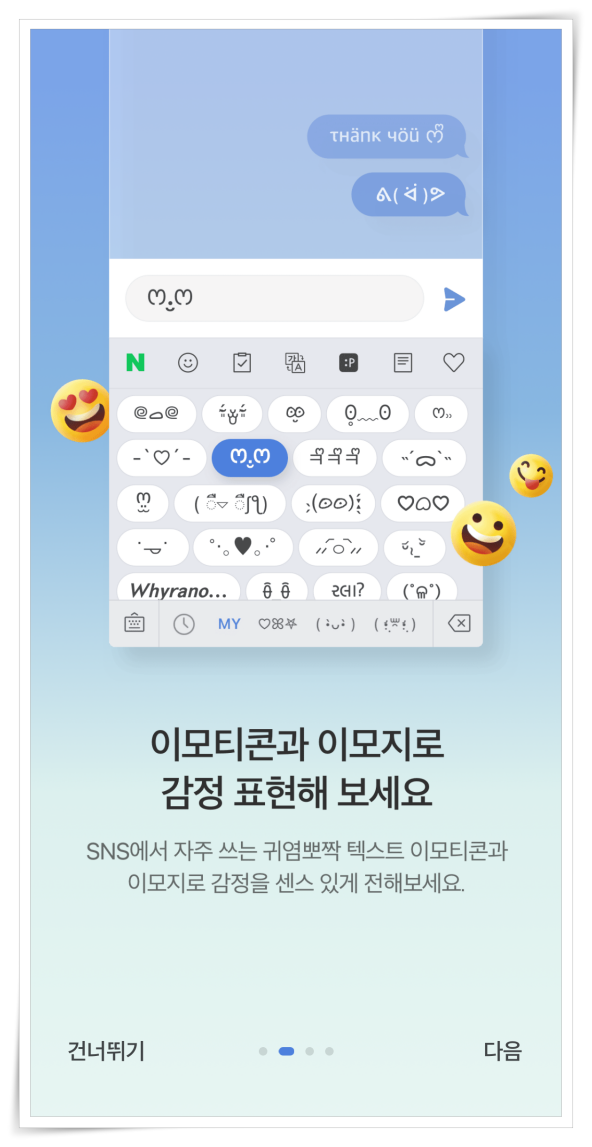
'IT&COMPUTER > 스마트폰 어플' 카테고리의 다른 글
| 2세 얼굴 어플 우리 아이 예측하기 (0) | 2023.05.18 |
|---|---|
| 라틴어 번역기 데이터 없이 이용하기 (0) | 2023.03.09 |
| 스카이스캐너 어플 쿠키삭제 쉽게 하기 (0) | 2022.11.25 |
| 2023년 신년운세 무료로 계묘년 대비하기 (0) | 2022.11.04 |
| 사진에 글씨넣기 어플 이거 하나면 끝 (0) | 2022.11.02 |
이 글을 공유하기









